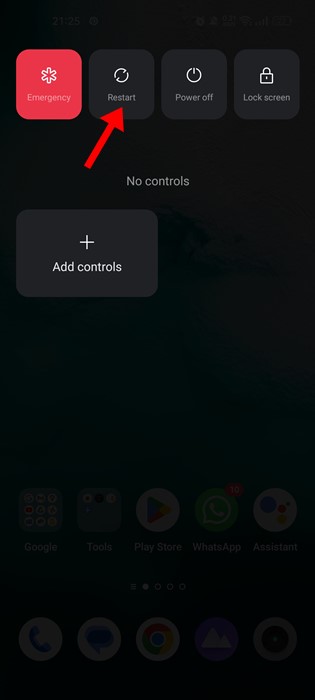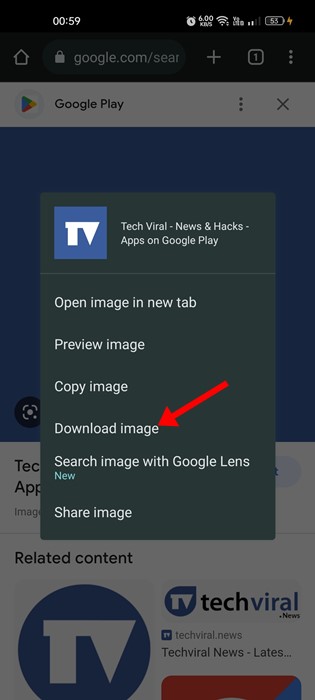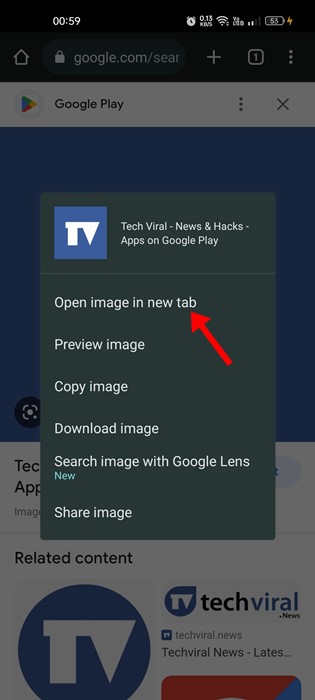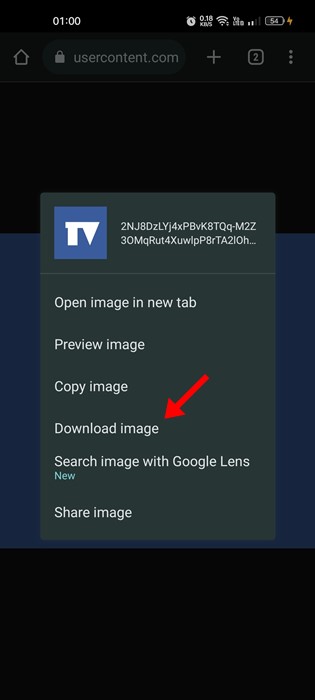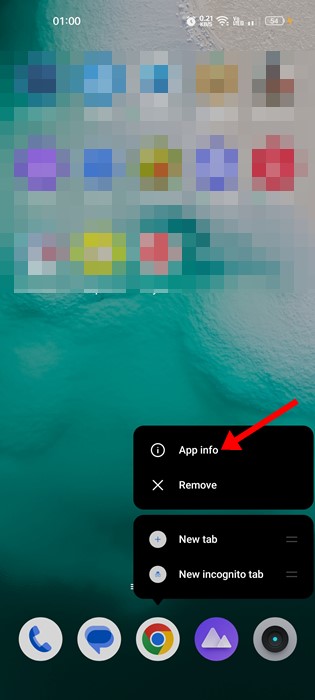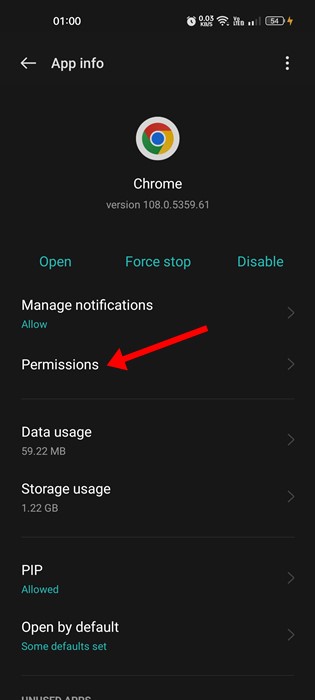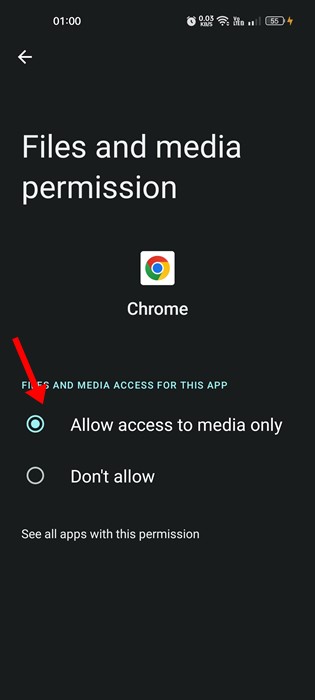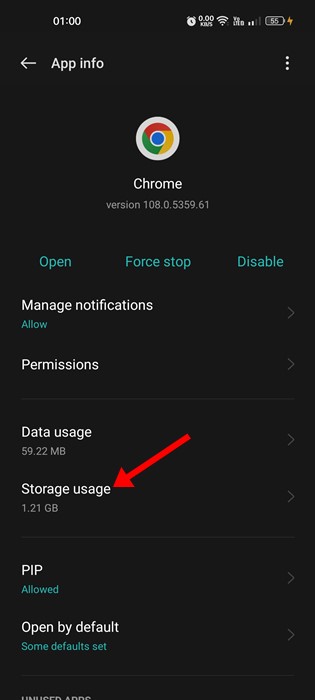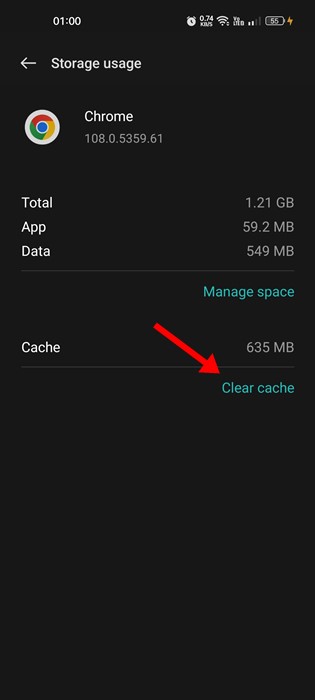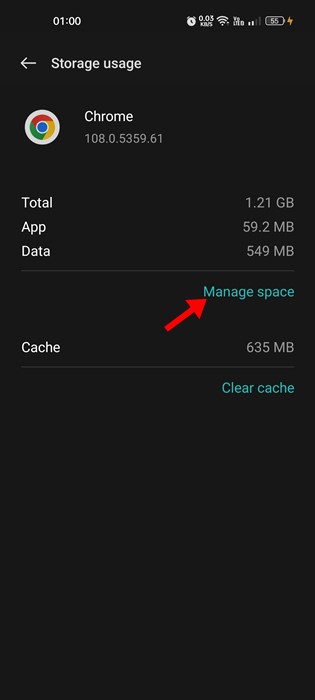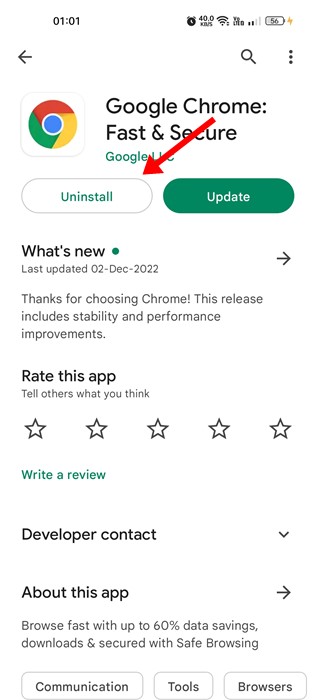Google Chrome a dominé la section des navigateurs Web pour ordinateur de bureau et mobile. Même si vous disposez de nombreuses alternatives Chrome, Chrome offre toujours de meilleures fonctionnalités et options de convivialité.
Cependant, le problème avec Google Chrome est qu’il n’est pas exempt de bugs. En fait, Google Chrome a plus de problèmes que tout autre navigateur Web disponible aujourd’hui. Vous pouvez parfois rencontrer des problèmes tels que le plantage de Chrome, les pages Web qui ne se chargent pas, les images qui ne se chargent pas, etc.
Récemment, de nombreux utilisateurs de Chrome pour Android ont eu des problèmes pour télécharger des images. De nombreux utilisateurs ont affirmé qu’ils impossible d’enregistrer des images de Google Chrome sur Android.
Sélectionner l’option ‘Télécharger l’image’ ne fait rien ; vous ne recevez aucune notification contextuelle et aucune notification de téléchargement dans le panneau de notification. Donc, si vous rencontrez récemment le même problème, vous avez atterri sur la bonne page.
Fix Impossible de télécharger des images de Google Chrome sur Android
Ci-dessous, nous avons partagé quelques étapes simples pour résoudre Impossible d’enregistrer des images à partir de Google Chrome sur Androïd. Les étapes seront très faciles; suivez-les comme nous l’avons mentionné.
1. Relancez votre navigateur Chrome
Si le navigateur Chrome n’enregistre pas d’images sur votre Android, vous devez relancer le navigateur lui-même.
Chrome ne télécharge pas les images sur Android peut être le signe d’un problème temporaire ou d’un bogue, qui pourrait être corrigé en relançant le navigateur Web.
Fermez le navigateur Chrome sur votre Android, attendez quelques secondes et relancez-le. Maintenant, téléchargez à nouveau l’image ; cette fois, Chrome téléchargera les images sur votre smartphone.
2. Redémarrer votre téléphone
Si la relance du navigateur Chrome n’a pas aidé, vous devez redémarrer votre smartphone. Le redémarrage de votre téléphone mettra fin à tous les processus d’arrière-plan liés au navigateur Chrome et supprimera les données du navigateur de la mémoire.
Alors, appuyez sur le bouton d’alimentation et sélectionnez l’option Redémarrer. Après le redémarrage, ouvrez Google Chrome et téléchargez l’image. Il est probable que « Impossible d’enregistrer des images de Google Chrome sur Android » soit corrigé.
3. Utiliser la bonne façon de télécharger des images
Si vous essayez de télécharger l’image avant qu’elle ne se charge, Chrome ne parviendra pas à la télécharger. Même s’il se télécharge, vous n’obtiendrez pas l’image en taille réelle.
La bonne façon de télécharger des images à partir de Chrome pour Android consiste à appuyer sur l’image et attendez qu’il se charge complètement. Une fois chargé, appuyez longuement sur l’image et sélectionnez le ‘Télécharger l’image‘ option.
Alternativement, appuyez longuement sur l’image une fois qu’elle est complètement chargée et sélectionnez le ‘Ouvrir l’image dans un nouvel onglet‘ option. La sélection de cette option ouvrira l’image dans un nouvel onglet, appuyez longuement sur l’image et sélectionnez le ‘Télécharger l’image‘ option.
Si vous suivez attentivement les étapes, Chrome enregistrera les images sur votre smartphone sans problème.
4. Autoriser l’autorisation de stockage
Lors de l’installation, Google Chrome vous demande d’accorder quelques autorisations. Les autorisations incluent également l’accès au stockage. Ainsi, si vous avez refusé l’accès au stockage, Chrome ne pourra rien enregistrer sur votre téléphone.
Ainsi, si vous ne pouvez pas enregistrer d’images à partir de Chrome sur Android, il est probable que vous ayez refusé l’autorisation de stockage lors de l’installation. Pour autoriser l’autorisation de stockage, suivez les étapes partagées ci-dessous.
1. Tout d’abord, appuyez longuement sur l’icône Google Chrome sur votre écran d’accueil et sélectionnez ‘Informations sur l’application‘
2. Sur l’écran d’informations sur l’application, appuyez sur Autorisations.
3. Vérifiez la section Non autorisé ou refusé dans les autorisations de l’application. Si ‘Stockage’ ou ‘Fichiers et médias’ réside sous Non autorisé/Refusé, vous devez appuyer dessus et sélectionner ‘Autoriser l’accès aux médias uniquement‘
C’est ça! C’est ainsi que vous pouvez autoriser l’autorisation de stockage à Google Chrome sur votre smartphone Android. Une fois cela fait, ouvrez Chrome et essayez de télécharger à nouveau l’image. Cette fois, Chrome téléchargera l’image.
5. Effacer les données et le cache de Chrome
Effacer les données et le cache de Chrome corrigera également ‘Chrome ne peut pas télécharger d’images sur Android‘. Et il est facile d’effacer les données et les fichiers de cache du navigateur Chrome sur Android. Suivez les étapes partagées ci-dessous.
1. Tout d’abord, appuyez longuement sur l’icône de l’application Google Chrome sur l’écran d’accueil et sélectionnez ‘Informations sur l’application‘.
2. Sur l’écran d’informations sur l’application, appuyez sur le Stockage option.
3. Ensuite, appuyez sur le Vider le cache option sur l’écran d’utilisation du stockage.
4. Pour effacer les données de Chrome, appuyez sur le Gérer l’espace.
5. Sur l’écran suivant, appuyez sur le Effacer toutes les données option.
C’est ça! C’est ainsi que vous pouvez résoudre le problème de Chrome ne peut pas télécharger d’images sur Android. Après avoir effacé le cache et les données de l’application, ouvrez Chrome et connectez-vous à votre compte Google.
6. Réinstaller le navigateur Web
Si aucune des méthodes n’a fonctionné pour vous pour corriger « Chrome ne peut pas télécharger d’images » sur Android, vous devez réinstaller le navigateur Web. Il est assez facile de réinstaller le navigateur Chrome sur un appareil Android.
Ouvrez le Google Play Store sur votre Android et recherchez Chrome. Ensuite, appuyez sur l’application Google Chrome dans le résultat de la recherche et sélectionnez ‘Désinstaller‘. Cela désinstallera le navigateur Chrome de votre Android.
Une fois désinstallé, réinstallez le navigateur Chrome à partir du Google Play Store. Cela pourrait corriger « Impossible de télécharger des images de Google Chrome sur Android ».
7. Prenez une capture d’écran de l’image
C’est une astuce bonus que vous pouvez envisager si vous n’avez pas le temps de suivre toutes les méthodes. Si vous avez un besoin urgent de télécharger l’image et si Chrome ne parvient pas à la télécharger, vous pouvez capturer une capture d’écran de l’image.
Vous pouvez utiliser l’outil de capture d’écran intégré de votre Android pour capturer des images. Alternativement, vous pouvez utiliser les applications de capture d’écran pour Android pour capturer la capture d’écran de l’image que Chrome ne parvient pas à télécharger.
Voici donc quelques-unes des meilleures façons de réparer ‘Impossible de télécharger des images depuis Google Chrome‘ sur Androïd. Si vous avez besoin d’aide supplémentaire pour résoudre le problème de téléchargement sur Chrome, faites-le nous savoir dans les commentaires. De plus, si l’article vous a aidé, assurez-vous de le partager également avec vos amis.